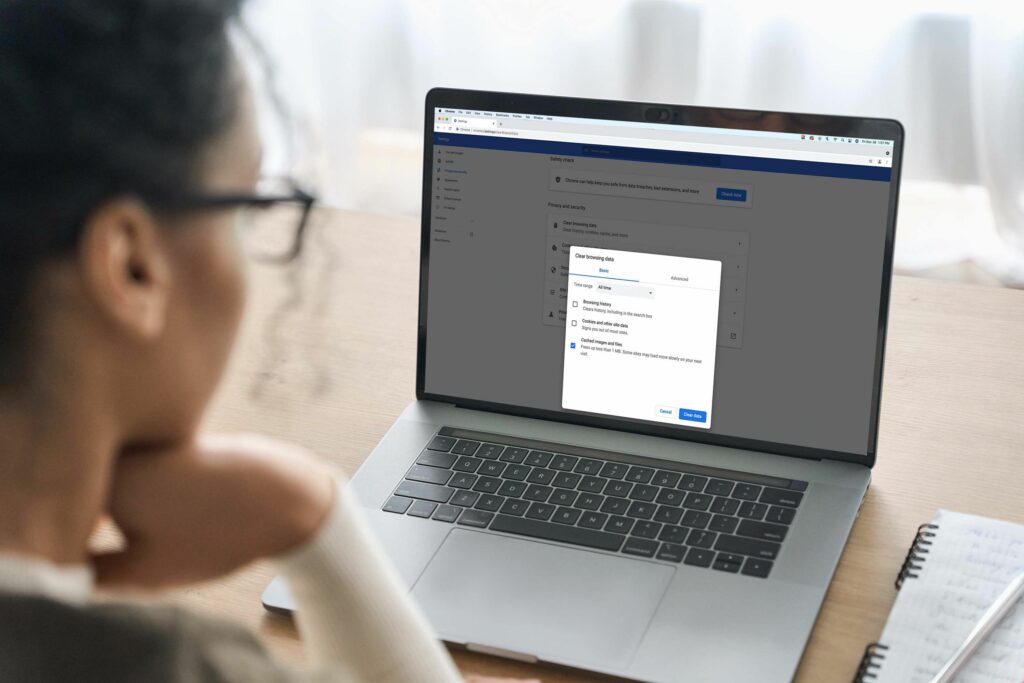Comment vider le cache dans Chrome sur Mac
ce qu’il faut savoir
- Dans Chrome, cliquez sur menu icône (trois points verticaux) > plus d’outils > Effacer les données de navigation.
- Pour vider tout le cache, sélectionnez toute la journée Pour les gammes, vérifiez Images en cache et boîtes de fichierspuis clique effacer les données.
- si tu choisis Avancée Étiqueter.
Cet article explique comment vider le cache dans Chrome sur Mac.
Comment effacer le cache du navigateur Chrome sur Mac ?
Lorsque vous visitez un site Web à l’aide d’un navigateur Web tel que Chrome sur votre Mac, il stocke automatiquement des images et d’autres données pour un traitement plus rapide à l’avenir. Ce cache de données occupe de l’espace sur votre disque dur, Chrome vous permet donc de le vider à tout moment.
Voici comment vider le cache du navigateur Chrome sur Mac :
-
Ouvrez le navigateur Chrome et cliquez sur menu L’icône (trois points verticaux) est située dans le coin supérieur droit de la fenêtre.
-
choisir plus d’outils > Effacer les données de navigation.
-
Cliquez sur limite de temps menu déroulant.
-
Cliquez sur toute la journée.
Cette sélection effacera tout le cache. Si vous choisissez une autre option, certains fichiers de cache resteront sur votre système.
-
supprimer la coche Historique de navigation et biscuit et d’autres sites, puis cliquez sur effacer les données.
Par défaut, les trois cases sont cochées.Pour vider le cache, il vous suffit Images et fichiers en cache case à cocher.Pour en effacer davantage, cliquez sur Avancée.
Quelles sont les options avancées pour effacer les données Chrome sur Mac ?
Lorsque vous effacez le cache de Chrome sur votre Mac, vous pouvez également choisir de supprimer d’autres éléments tels que l’historique de navigation, l’historique des téléchargements, etc. Certaines de ces choses occupent de l’espace sur votre disque dur, comme un cache, tandis que d’autres ne le font pas.
Voici ce que signifie chaque option avancée du menu Effacer les données de navigation dans Chrome :
- limite de temps: Ce menu déroulant contrôle la quantité de données que vous effacez. Si vous choisissez l’option de la dernière heure, seul le contenu stocké au cours de la dernière heure sera supprimé. Si vous sélectionnez Tout le temps, cela effacera tout ce qui est stocké depuis la première installation de Chrome.
- Historique de navigation: Chrome conserve un historique de chaque site Web que vous visitez. Si vous oubliez votre adresse, vous pouvez toujours consulter cette liste pour trouver les pages que vous avez déjà visitées. Chrome utilise également cette liste pour fournir des suggestions automatiques lorsque vous saisissez des adresses de sites Web dans la barre d’URL.
- Historique des téléchargements: Chrome enregistre chaque fichier que vous téléchargez, y compris son nom et son emplacement de stockage.
- Cookies et autres données du site Web: Le site utilise des cookies pour suivre votre activité de navigation et personnaliser votre expérience sur le site. Lorsque vous effacez les cookies et autres données du site, toutes les personnalisations du site qui reposent sur les cookies disparaissent ; vous pouvez choisir que le site stocke à nouveau les cookies sur votre Mac.
- Images et fichiers en cache: Chrome stocke les images et autres fichiers dans le cache pour accélérer la navigation sur le Web. L’effacement du cache peut libérer de l’espace sur le disque dur.
- Mots de passe et autres données de connexion: Chrome peut stocker vos mots de passe, ce qui vous permet de vous connecter plus rapidement aux sites Web. Si vous effacez votre mot de passe et vos données de connexion, vous devrez vous connecter manuellement lorsque vous visiterez des sites Web nécessitant une connexion.
- Remplir automatiquement les données du formulaire: lorsque vous saisissez des informations telles que le nom et l’adresse, Chrome les mémorise pour une utilisation ultérieure. Si Chrome vous demande des informations incorrectes, vous pouvez effacer les données de remplissage automatique.
- Paramètres du site Web: Certains sites Web nécessitent des autorisations spécifiques, telles que l’accès à votre emplacement ou le stockage de données sur votre ordinateur. Si vous accordez l’autorisation, Chrome conservera cette autorisation la prochaine fois que vous visiterez le site. Pour réinitialiser ces paramètres, vous pouvez effacer les paramètres du site Web dans Chrome.
- Données d’application gérées: Si vous avez ajouté une application Chrome à votre navigateur à partir du Chrome Web Store et que vous souhaitez effacer ces données, cette option vous permet de le faire.
Qu’est-ce que Google Chrome Cache sur Mac ?
Lorsque vous visitez un site Web à l’aide d’un navigateur comme Chrome, il télécharge des images et d’autres données dans un cache temporaire. La prochaine fois que vous visiterez le site, Chrome vérifiera le cache et utilisera les fichiers stockés au lieu de les télécharger à nouveau. Ce processus permet à Chrome de charger les sites Web plus rapidement et vous aide également à économiser de la bande passante, car vous ne téléchargez pas les mêmes images et autres données à plusieurs reprises.
Bien que le cache de Chrome accélère généralement les choses et améliore votre expérience de navigation, il existe plusieurs raisons de le vider de temps en temps. Si le cache est trop grand, cela ralentira les choses. Effacer les caches volumineux est également un moyen simple de libérer de l’espace sur votre Mac si vous essayez de télécharger un fichier volumineux ou d’installer une application et que vous n’avez pas assez d’espace sur votre disque dur.
FAQ
-
Comment supprimer Google Chrome sur mon Mac ?
Pour supprimer Chrome sur Mac, accédez à votre application dossier, clic droit Google Chromeet sélectionnez Mettre à la corbeille. Vous devez ensuite supprimer toutes les données d’application en supprimant Bibliothèques/Application Support/Google/Chrome dossier.
-
Comment mettre à jour Chrome sur mon Mac ?
Google Chrome devrait se mettre à jour automatiquement, mais vous pouvez vérifier manuellement les mises à jour de Chrome.choisir Trois points > aider > À propos de Google Chrome, Si une nouvelle mise à jour est disponible, sélectionnez Redémarrer Installez-le.
-
Comment faire de Chrome le navigateur par défaut sur Mac ?
-
Comment désactiver le bloqueur de pop-up de Google Chrome sur Mac ?
Pour désactiver le bloqueur de pop-up dans Chrome, sélectionnez menu de trois heures > d’installation > Paramètres du site Web > Popups et redirections et de bloqué arriver AutoriserSi vous avez installé un autre bloqueur de pop-up, vous devez également le désactiver.
Merci de nous en informer!
Dites-nous pourquoi !
D’autres détails ne sont pas assez difficiles à comprendre